iCloudは、Appleが提供するiOS向けクラウドサービスです。Appleのサーバーにデータを保存・バックアップし、IDやWi-Fiを利用してデータをバックアップすることができます。システムクラッシュ、機種変更などでデータを失った場合、iCloudバックアップからiPhone/iPad/iPodにデータを復元することができます。
そこで、この記事では、iCloudバックアップからデータを復元する方法について説明します。 データの復元は、初期化するか、初期化しないかを選択できます。
初期化せずにiCloudバックアップのデータを復元する方法!
最初に紹介した方法は、iPhoneを初期化せずに、iCloudバックアップから復元したいデータの内容を復元する方法です。そのためには、サードパーティ製のデータ復旧ソフト「FonePaw iPhoneデータ復元 (opens new window)」を使用する必要があります。
「FonePaw iPhoneデータ復元」は、iCloudのバックアップデータを確認でき、更にデータを復元することができるiOS専用の復元ソフトです。プレビュー画面から何がバックアップされているのを確認できるし、欲しいファイルだけ引っ張りだして復元するのも可能。状況によって、データを復元する時間を大幅に短縮できます。iCloudのデータを確認、復元したい時には、ぜひ使ってみてください。
iCloudバックアップのデータを復元する手順
ステップ1. まずは「FonePaw iPhoneデータ復元」をインストールしてください。それから、「iCloudバックアップファイルからリカバリー」を選択し、アップルIDとパスワードを入力してください。
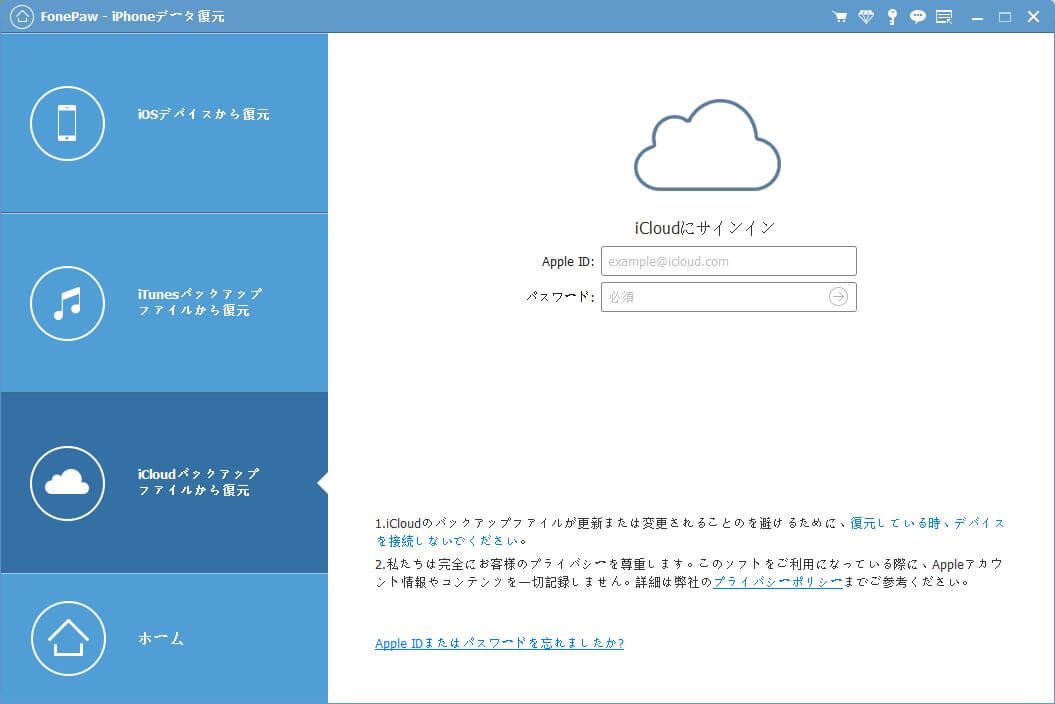
ステップ2. 入力が終わったら、自動的に復元できるiCloudバックアップファイルを検出し、復元したいバックアップファイルの「ダウンロード」ボタンを押してください。.
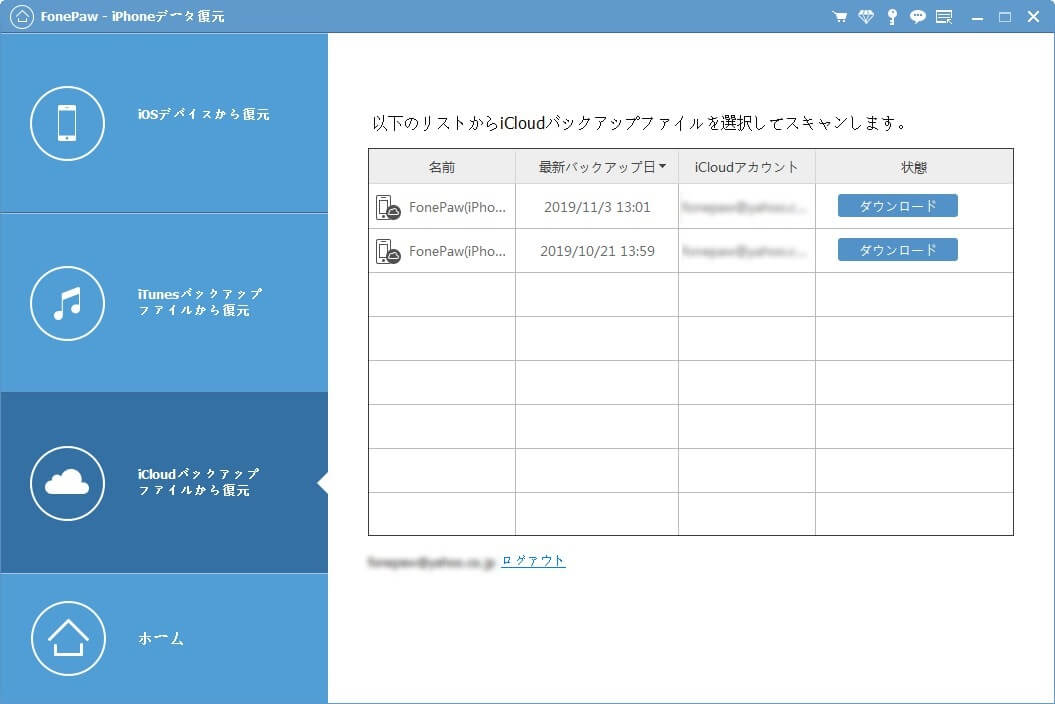
ステップ3. ダウンロードが終わったら、プレビュー画面でiCloudのバックアップデータの内容を確認できます。更に、ファイルを選択したら、欲しいファイルだけ復元することができます。選択が終わったら、右下の「復元」ボタンで簡単に復元できます。
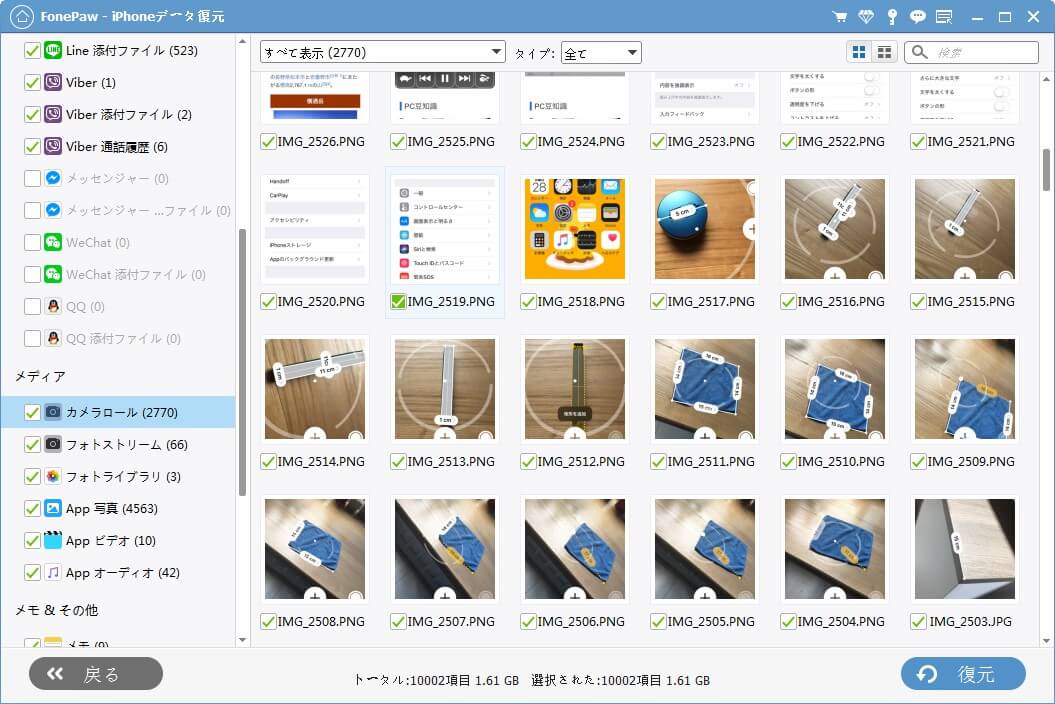
「FonePaw iPhoneデータ復元 (opens new window)」は、iTunesやiCloudにバックアップされているデータだけでなく、バックアップされていないデータも復元することが可能です。誤ってiPhoneのデータを紛失してしまった場合、このソフトを使ってメッセージ (opens new window)や写真 (opens new window)、メモ (opens new window)、Safariの履歴 (opens new window)、アプリファイル (opens new window)などのデータを復元することができます。
初期化してiPhoneにiCloudバックアップを復元する方法
また、初期化後にiCloudバックアップからデータを復元する方法もあります。ここでは、その詳細な手順を説明します。
iOS 14以前:
ステップ1. 設定を開き、「一般 」を選択します。
ステップ2. 「リセット」を選択します。
ステップ3. 次に、「すべてのコンテンツと設定を消去」をクリックします。
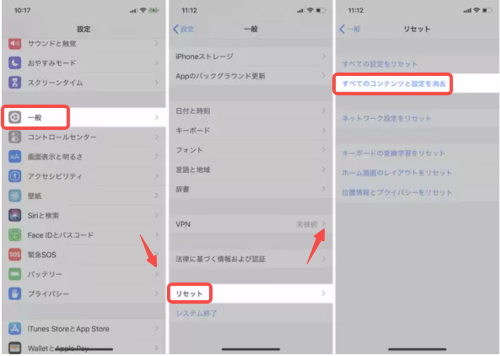
iOS 15以降:
ステップ1. 設定を開き、「一般 」を選択します。
ステップ2. そして、「転送またはiPhoneをリセット」をタップします。
ステップ3. 最後に、「すべてのコンテンツと設定を消去」をクリックします。
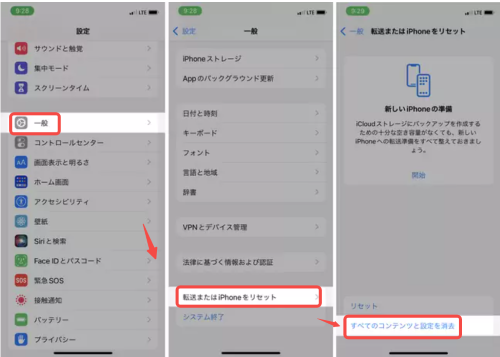
iCloudバックアップから復元をクリックし、iCloudにログインして復元したいバックアップファイルを選択するだけの簡単操作です。
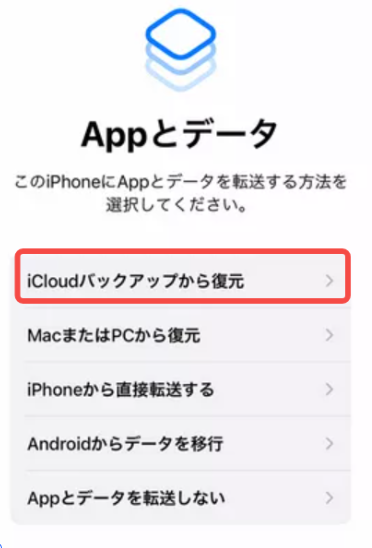
他のクラウドサービスと同じく、iCloudはとても便利なサービスですが、いくつかの欠点もあります。例えば、ネット環境によって時間が掛かったり、失敗したりもします。また、iPhoneを初期化して復元するので、全てのデータがバックアップをした時と同じ状態になります。
まとめ
以上、iCloudバックアップからiPhoneのデータを復元する方法について説明しました。初期化方法は、データを包括的にバックアップしておかないと、一部のデータが欠落してしまう危険性があります。「FonePaw iPhoneデータ復元 (opens new window)」なら、スマホの初期化もバックアップも不要で、復元したいデータを復元できます。


















